Samsung M1 Инструкция по эксплуатации онлайн
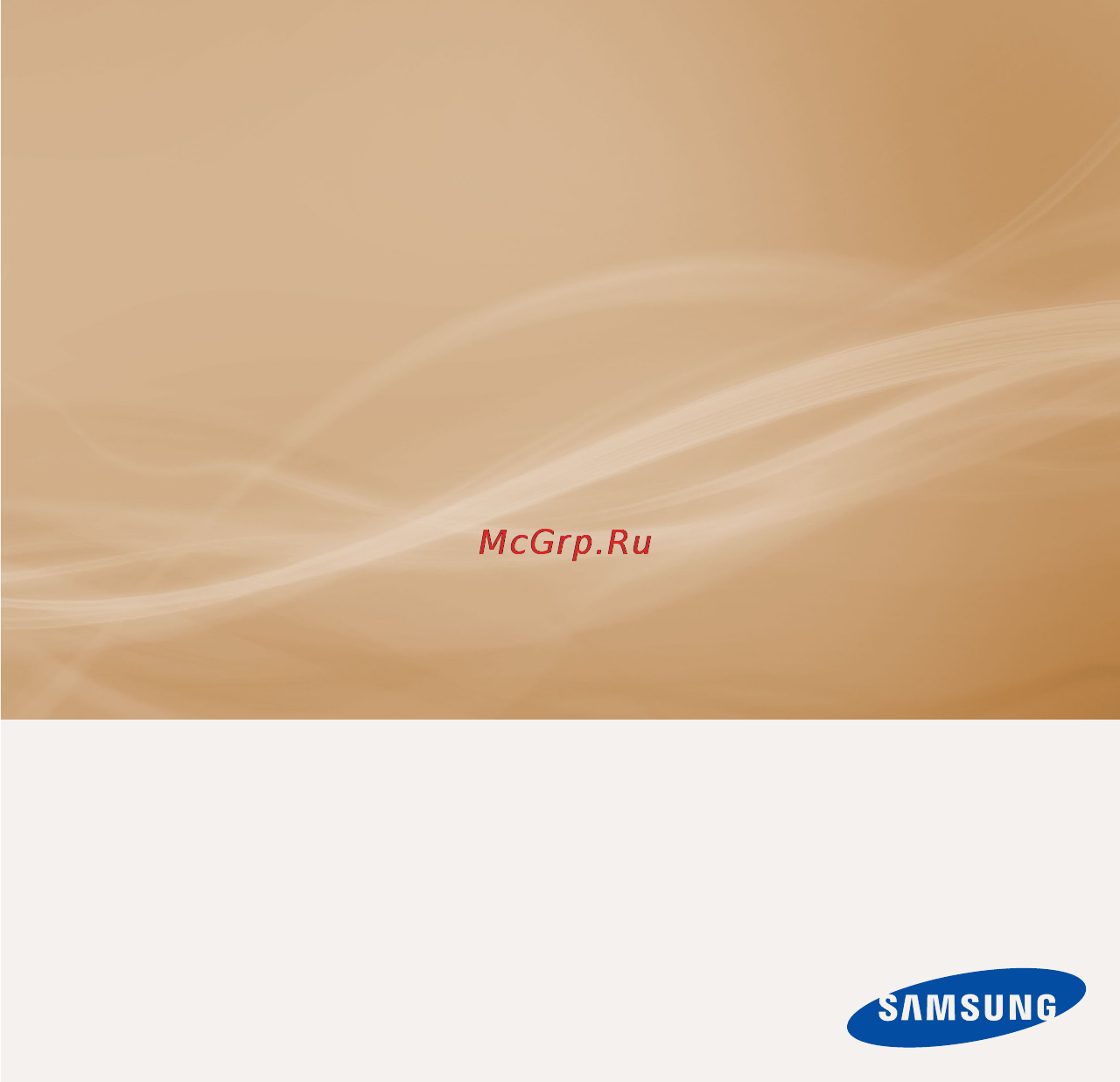
MP3-плееp
Руководство пользователя
представьте возможности
Благодарим Вас за приобретение этого продукта
компании Samsung.
Для получения более полного обслуживания
продукта зарегистрируйте его на сайте
www.samsung.com/register
YP-M1
Содержание
- Mp3 плееp 1
- Представьте возможности 1
- Руководство пользователя 1
- Основные особенности вашего нового mp3 плеера 2
- Привлекательный внешний вид надежность много интересных функций эта передовая технология обеспечивает богатое звуковое воспроизведение и реалистичный просмотр изображений вам очень понравится новый mp3 плеер независимо от того воспроизводите ли вы музыку загружаете свои любимые мелодии просматриваете видео или даже прослушиваете fm радио воспользовавшись плеером один раз вы больше просто не сможете жить без него 2
- Значки и обозначения используемые в данном руководстве 3
- Информация по безопасной эксплуатации 3
- В данном руководстве описывается работа с вашим новым мр3 плеером внимательно прочтите его во избежание повреждения плеера и получения вами травм с особым вниманием отнеситесь к следующим предупреждениям 4
- Информация по безопасной эксплуатации 4
- О личной безопасности 4
- Безопасная работа с мр3 плеером 5
- О личной безопасности 5
- Cодержание 6
- Общие сведения 6
- Cодержание 7
- Emodio 7
- Прослушивание музыки 7
- Просмотр видео 7
- Просмотр изображений 7
- Cодержание 8
- Использование внешней карты памяти 8
- Прослушивание fm радиостанций 8
- Развлечение видеоиграми 8
- Чтение текста 8
- Cодержание 9
- Воспроизведение флэш файловs 9
- Запись звука 9
- Использование bluetooth 9
- Просмотр потоков данных 9
- Установка будильника 9
- Cодержание 10
- В комплект поставки мр3 плеера входят следующие дополнительные принадлежности в случае отсутствия какого либо приспособления обращайтесь в центр обслуживания samsung 11
- Комплект поставки 11
- Общие сведения 11
- Ваш mp3 плеер 12
- Ваш mp3 плеер продолжение 13
- Если мр3 плеер не включается не воспроизводит музыку или не распознается компьютером при подключении попробуйте сделать перезагрузку системы 14
- Нажмите и удерживайте кнопку более 10 секунд 14
- Перезагрузка системы 14
- Зарядка аккумуляторной батареи 15
- Включение выключение питания 16
- Уход за батареей питания 16
- Отключение сенсорного экрана 17
- Регулировка звука 17
- Поиск файлов при помощи функции просмотр файлов 18
- Удаление файлов с помощью просмотр файлов 18
- Проверка индикаторов состояния 19
- Использование сенсорного экрана 20
- Нажимайте кнопки сенсорной панели подушечкой пальца 20
- Использование сенсорного экрана продолжение 21
- Нажатие 21
- Нажмите желаемую часть сенсорного экрана 21
- Примеры 21
- Длительное нажатие 22
- Использование сенсорного экрана продолжение 22
- Нажмите и удерживайте желаемую часть сенсорного экрана 22
- Примеры 22
- Использование сенсорного экрана продолжение 23
- Нажмите и перетащите палец в желаемое место 23
- Перетаскивание 23
- Примеры 23
- Изменение стиля основного меню 24
- Настройка дисплея главного меню 24
- Добавление или удаление значка мини приложения 25
- Изменение компоновки окна основного меню 25
- Нажмите значок основного меню и перетащите его в нужное место или на нужную страницу 25
- Настройка дисплея главного меню продолжение 25
- Перетащите значок мини приложения из панели мини приложения в окно основного меню или перетащите его из окна основного меню в панель мини приложения 25
- Значки мини приложений 26
- Значки мини приложений продолжение 27
- Использование мини приложения 28
- Установка текущего времени 28
- Варианты памятки 29
- Ввод памятки 29
- Использование мини приложения продолжение 29
- Нажмите на мини приложение памятки в окне основного меню 29
- Новая заметка 29
- Уст как осн заметку 29
- Выберите дату со значком расписания в календаре 30
- Выберите необходимый месяц 30
- Выберите нужное расписание 30
- Использование мини приложения продолжение 30
- Календарь на плеере 30
- Нажмите на мини приложение календаря в окне основного меню 30
- Параметры календаря расписания 30
- Просмотр календаря расписания 30
- Изменение часов мирового времени 31
- Использование мини приложения продолжение 31
- Можно определить местоположение и дату время самых важных городов мира основываясь на данных о соответствующих часовых поясах 31
- Нажмите мини приложение мирового времени в окне основного меню 31
- Параметр часов мирового времени 31
- Использование мини приложения продолжение 32
- Нажмите на мини приложение календаря в окне основного меню 32
- Парам слайд шоу 32
- Просмотр изображений в режиме слайд шоу 32
- Использование мини плеера 33
- Использование мини плеера панели быстрого запуска 33
- Открытие мини плеера панели быстрого запуска 33
- Выключите экран и заблокируйте сенсорный экран это позволяет прослушивать звуковые данные но экономить заряд батареи 34
- Задание вывода звука на динамик или наушники 34
- Использование мини плеера панели быстрого запуска 34
- Использование панели быстрого запуска 34
- Переход на экран главного меню 34
- Продолжение 34
- С помощью этой функции автоматически подключаются или отключаются стереонаушники bluetooth 34
- Ввод текста 35
- Использование виртуальной клавиатуры 35
- Видео 36
- Включение режима списка 36
- Для текущего режима списка видео музыка или текст можно включить нужный режим просмотра 36
- Музыка 36
- Включение режима списка 37
- Изображения 37
- Продолжение 37
- Тексты 37
- Выберите необходимое видео или фотографию на проигрывателе 38
- Выход тв 38
- На экране телевизора отобразится фотография или видео которое вы просматриваете на проигрывателе 38
- Нажмите значок 38
- Подключение к телевизору 38
- Подключение проигрывателя к телевизору с помощью дополнительного кабеля тв выхода и просмотр файлов мультимедиа например фотографий и видео на экране телевизора 38
- Подключите проигрыватель к телевизору с помощью кабеля тв выхода дополнительный 38
- Установите на телевизоре источник входного видео и звукового сигнала соответствующий кабельному соединению 38
- Поворот экрана 39
- Настройки и предпочтения 40
- Настройки и предпочтения продолжение 41
- Установка параметров звука вы можете настраивать главный эквалайзер звуковые сигналы ограничение громкости и т д 41
- Настройки и предпочтения продолжение 42
- Установка параметров дисплея изменение шрифта времени выключения дисплея яркости экрана и т д 42
- Меню вашего нового mp3 плеера может отображаться на одном из многих языков вы можете легко изменить язык на свое усмотрение 43
- Настройка параметров языка 43
- Настройки и предпочтения продолжение 43
- Настройка параметров времени к параметрам настройки времени относятся дата и время тип даты и даже часовой пояс 44
- Настройки и предпочтения продолжение 44
- Настройка параметров системы выберите таймер отключения и подходящие настройки по умолчанию 45
- Настройки и предпочтения продолжение 45
- Настройка параметров системы продолжение 46
- Настройки и предпочтения продолжение 46
- Emodio 47
- Emodio это программное обеспечение предназначенное для работы с различным содержимым mp3 плеера а также для технической поддержки устройства программа emodio может быть изменена без предварительного уведомления 47
- Системные требования 47
- Emodio это простое в использовании программное обеспечение помогающее упорядочить файлы на компьютере если файлы сохранены и систематизированы с помощью emodio то их можно быстро передать на mp3 проигрыватель и не тратить время на поиски нужного файла на жестком диске 48
- Использование emodio 48
- Использование emodio продолжение 49
- Передача файлов на проигрыватель с помощью emodio 49
- Откройте файлы папки которые вы хотите передать с вашего пk 50
- Передача файлов на съемный диск 50
- При подключении проигрывателя к компьютеру он распознается как съемный диск который можно использовать для передачи необходимых файлов с компьютера и на компьютер 50
- Отключение от пк 51
- Выберите видеофайл для воспроизведения 52
- Выберите значок 52
- На экране основного меню 52
- Поскольку шифрование файлов не является обязательным изображение остается четким и резким как исходное 52
- Просмотр видео 52
- Дисплей воспроизведения видео 53
- Значок возврата 53
- Значок воспроизведения паузы поиска 53
- Значок закладки 53
- Значок меню 53
- Имя файла 53
- Индикатор воспроизведения паузы поиска 53
- Индикатор режима dnse 53
- Нажмите на сенсорный экран если необходимо отобразить сведения о воспроизведении видео и значки видео 53
- Панель состояния воспроизведения 53
- Показанная на рисунках информация на дисплее приводится только для справки в действительности она может отличаться от показанной 53
- Текущее общее время воспроизведения 53
- Значки на сенсорном экране для управления воспроизведением 54
- Снимок экрана 55
- Создание глав 55
- Использование закладки 56
- Переход к воспроизведение удаление закладки 56
- Чтобы установить закладку 56
- Использование меню видео 57
- Настройка инструмента digital natural sound dnse 57
- Настройка яркости 57
- Выбор размера экрана 58
- Использование меню видео продолжение 58
- Выкл 59
- Использование меню видео продолжение 59
- Настройка синхронизации субтитров 59
- Чтобы просмотреть субтитр 59
- Использование меню видео продолжение 60
- Настройка горизонтального перемещения 60
- Просмотр видео на экране телевизора 60
- Установка скорости воспроизведения 60
- Можно прослушивать музыку в различных форматах 61
- Прослушивание музыки 61
- Прослушивание по категории 61
- Прослушивание по категории продолжение 62
- Список музыкальных файлов 62
- Дисплей воспроизведения музыки 63
- Нажмите на сенсорный экран если необходимо отобразить значки воспроизведения музыки 63
- Название трека 63
- Значки на сенсорном экране для управления воспроизведением 64
- В начале раздела который необходимо повторить 65
- Во время повторного воспроизведения снова нажмите значок 65
- Нажмите значок 65
- Отмена повтора 65
- Повтор раздела 65
- Снова нажмите значок 65
- Чтобы установить окончание раздела который необходимо повторить 65
- Эта функция позволяет несколько раз прослушать нужную часть дорожки что очень полезно например для изучения иностранного языка 65
- Добавление нового списка воспроизведения 66
- Создание плейлиста на mp3 плеере 66
- Редактирование имени списка воспроизведения 67
- Создание плейлиста на mp3 плеере продолжение 67
- Удаление списка воспроизведения 67
- Воспроизведение файла из списка воспроизведения 68
- Добавление файла в список воспроизведения 68
- Создание плейлиста на mp3 плеере продолжение 68
- Создание плейлиста на mp3 плеере продолжение 69
- Удаление файла из списка воспроизведения 69
- Выберите необходимый dnse 70
- Выберите подходящую звуковую среду соответствующую жанру музыки 70
- Использование меню музыка 70
- Настройка инструмента digital natural sound dnse 70
- Выберите необходимый режим воспроизведения 71
- Выберите один следующих режимов воспроизведения 71
- Использование меню музыка продолжение 71
- Параметры режима воспроизведения 71
- Режим воспр 71
- Установка режима воспроизведения 71
- Выберите фоновый экран воспроизведения музыки 72
- Выбор экрана воспроизведения музыки 72
- Использование меню музыка продолжение 72
- Параметры экрана воспроизведения музыки 72
- Экран воспр муз 72
- Добавление текущего музыкального файла в плейлист 73
- Использование меню музыка продолжение 73
- Настройка горизонтального перемещения 73
- Добавление сигналов будильника 74
- Использование меню музыка продолжение 74
- Установка скорости воспроизведения 74
- Можно увеличить изображение или установить необходимое изображение в качестве фонового изображения 75
- Переход к предыдущему следующему изображению 75
- Просмотр изображений 75
- Просмотр слайд шоу 76
- Просмотр увеличенного изображения 76
- Увеличение изображения 76
- Чтобы прекратить слайд шоу 76
- Использование меню изображения 77
- Настройка эффекта для слайд шоу 77
- Повёртывание изображения 77
- Выбор изображения для фона 78
- Использование меню изображения продолжение 78
- Использование меню изображения продолжение 79
- Передача изображения на устройство bluetooth 79
- Просмотр изображения на экране телевизора 79
- Независимо от того роман ли это рукопись нового произведения или научный документ mp3 плеер позволяет прочитать все эти тексты во время прослушивания музыки 80
- Переход к предыдущей следующей странице 80
- Чтение текста 80
- Использование закладки 81
- Чтобы перейти к закладке удалить закладку 81
- Чтобы установить закладку 81
- Изменение размера шрифта 82
- Использование меню текст 82
- Установка типа программы просмотра текста 82
- И microsdh 83
- Извлечение внешней карты памяти 83
- Использование внешней карты памяти 83
- Которые изначально использовались для резервного копирования или передачи файлов и данных 83
- Поверните карту памяти передней стороной вверх и вставьте до щелчка который указывает на то что карта установлена надежно 83
- Проигрыватель оснащен встроенным разъемом для карт памяти micros 83
- Слегка нажмите на кончик карты памяти 83
- Установка внешней карты памяти 83
- Воспроизведение файла с внешней карты памяти 84
- Выберите значок 84
- Выберите необходимый файл 84
- Выберите требуемую папку чтобы открыть список файлов 84
- На экране основного меню 84
- Хранящиеся на карте памяти изображения видео текстовые и музыкальные файлы можно воспроизводить непосредственно на проигрывателе 84
- Передача файла с карты памяти на проигрыватель 85
- Удаление файла на внешней карте памяти 86
- Передача файла с проигрывателя на карту памяти 87
- Использование временного выключения звука 88
- Можно слушать или записывать программы fm радио 88
- Прослушивание fm радиостанций 88
- Дисплей fm радио 89
- Значок возврата 89
- Значок выбора предыдущей частоты 89
- Значок выбора следующей частоты 89
- Значок записи 89
- Значок меню 89
- Значок отключения звука 89
- Значок предварительно заданной частоты 89
- Значок предварительной установки 89
- Значок ручного режима 89
- Индикатор положения радиостанции на полосе частот 89
- Регулятор поиска частот 89
- Текущая частота мгц 89
- Поиск fm радиостанций 90
- В любое время вы можете записать трансляцию fm радио во время прослушивания радио 91
- Во время записи нажмите значок 91
- Выберите радиочастоту которую необходимо записать на экране fm радио и нажмите значок 91
- Запись fm радиостанций 91
- Запись трансляций fm радио 91
- Нет 91
- Остановка записи 91
- Переключение в предварительно установленный или ручной режим 92
- Переключение в режим предустановок 92
- Переключение в режим ручной настройки на радиостанции 92
- Запоминание радиостанций в качестве предустановленных 93
- Использование меню fm радио 93
- Использование меню fm радио 94
- Продолжение 94
- Прослушивание предустановленных радиостанций 94
- Удаление предустановленных радиостанций 94
- Использование меню fm радио продолжение 95
- Установка региона fm 95
- Ваш mp3 плеер выпускается с уже установленными увлекательными играми 96
- Развлечение видеоиграми 96
- Astroranger 97
- Bubble bang 97
- Необходимо набрать как можно больше очков лопнув как можно больше пузырей в течение отведенного времени 97
- Развлечение видеоиграми продолжение 97
- Чтобы лопнуть пузырь нажмите на него или плавно переместитесь к нему 97
- Это игра для тренировки чувства ритма в которой очки начисляются при нажатии кнопки аналогичной целевому объекту когда он попадает в целевую область в соответствии с выбранной музыкой 97
- В этой стратегической игре необходимо составить непрерывный ряд из пяти камней по горизонтали вертикали или диагонали раньше соперника 98
- Нажмите область куда нужно поместить камень чтобы увеличить ее в увеличенной области укажите точное расположение камня 98
- Развлечение видеоиграми продолжение 98
- Игра omok для двух игроков в режиме bluetooth 99
- Развлечение видеоиграми продолжение 99
- Powwow 100
- Wisestar 100
- Развлечение видеоиграми продолжение 100
- Стрельба по движущимся мишеням очки начисляются при точном попадании 100
- Это игра головоломка где космическое пространство можно завоевать выстроив в ряд по горизонтали или по вертикали три планеты которые взорвутся и при этом будет изменен цвет фона 100
- Sudoku champ 101
- Выберите пустую клетку и заполняйте её цифрой от 1 до 9 каждый раз используя таблицу с цифрами внизу 101
- Развлечение видеоиграми продолжение 101
- Это логическая игра на сообразительность где вы должны заполнить числами от 1 до 9 не только в каждой 9х9 строке колонне но также в каждой 3х3 маленькой ячейке 101
- Использование bluetooth 102
- При помощи беспроводной технологии bluetooth можно подключить плеер к другим устройствам bluetooth для обмена данными общения оставляющего руки свободными или прослушивания музыки при помощи стереонаушников bluetooth 102
- Что такое bluetooth 102
- Bluetooth _ 103 103
- Если необходимо подключить проигрыватель к внешнему устройству bluetooth следует включить режим bluetooth 103
- Если режим bluetooth включен включается индикатор в виде значка 103
- Нажмите значок 103
- Настройки bluetooth 103
- Прежде чем использовать функцию установите параметры bluetooth 103
- С символом 103
- Установка режима bluetooth 103
- Настройки bluetooth продолжение 104
- Отключение режима bluetooth 104
- Переименование устройства bluetooth 104
- Настройка параметра поиска 105
- Подключение устройства bluetooth 105
- Выполните поиск нового устройства и зарегистрируйте его на проигрывателе регистрацию необходимо выполнить только один раз 106
- Нажмите значок 106
- Перетащите выбранное устройство bluetooth на значок 106
- Подключение устройства bluetooth продолжение 106
- Регистрация нового устройства bluetooth 106
- Подключение к зарегистрированному устройству bluetooth 107
- Подключение устройства bluetooth продолжение 107
- Включите воспроизведение желаемого файла 108
- Использование стереонаушников bluetooth 108
- Подключение стереонаушников bluetooth 108
- Подключите необходимые стереонаушники bluetooth 108
- Стереонаушники bluetooth позволяют наслаждаться музыкой с высококачественным стереозвуком без проводов 108
- Использование мобильного телефона с функцией bluetooth 109
- Можно делать и принимать звонки при помощи плеера подключив его к bluetooth мобильного телефона плеер будет выполнять функцию гарнитуры 109
- Подключение мобильного телефона с поддержкой bluetooth 109
- Подключите необходимый мобильный телефон с поддержкой bluetooth 109
- Использование мобильного телефона с функцией bluetooth продолжение 110
- Набор последнего использовавшегося номера 110
- Телефонный звонок с помощью плеера 110
- Вызов с помощью журнала вызовов 111
- Журнал вызовов 111
- Использование мобильного телефона с функцией bluetooth продолжение 111
- Удаление номера телефона в журнале вызовов 111
- Использование мобильного телефона с функцией bluetooth продолжение 112
- Ответ на телефонный звонок 112
- Переключение на мобильный телефон во время беседы при помощи плеера yp m1 112
- Переключение на плеер во время беседы при помощи мобильного телефона yp m1 112
- Использование мобильного телефона с функцией bluetooth продолжение 113
- Прекращение телефонного разгора 113
- Регулировка громкости 113
- Выберите необходимое устройство bluetooth 114
- Выберите требуемую папку чтобы открыть список файлов 114
- Как отменить передачу файла 114
- Как передать файл с плеере на внешнее устройство 114
- Можно передавать музыкальные графические и видеофайлы с устройства поддерживающего функцию bluetooth например mp3 плеера мобильного телефона и т д на плеер и наоборот 114
- Отмена во время передачи 114
- Передача файлов на с устройства с функцией bluetooth 114
- Как выйти из режима передачи файлов 115
- Как передать файл с внешнего устройства на плеер 115
- Передача файлов на с устройства с функцией bluetooth продолжение 115
- Выберите подключенное устройство bluetooth 116
- Для подключенного устройства bluetooth можно проверить имя адрес и службы bluetooth 116
- Информация об устройстве 116
- Нажмите значок 116
- Проверка подключения устройства bluetooth 116
- Проверка устройств bluetooth 116
- Отключение устройства bluetooth 117
- Проверка устройств bluetooth продолжение 117
- Удаление зарегистрированного устройства bluetooth 117
- Плеер имеет встроенный будильник который активируется в установленное время 118
- Установка будильника 118
- Отключение будильника 119
- Удаление настроек будильника 119
- Установка будильника продолжение 119
- Выберите значок 120
- Выберите необходимое название канала 120
- Выберите необходимый файл 120
- Можно автоматически принимать обновленную информацию не посещая каждый раз сайты новостей блоги или ucc 120
- На экране основного меню 120
- Потоки данных 120
- Просмотр потоков данных 120
- Выполнение записей голоса 121
- Запись звука 121
- Можно начинать запись звука 121
- Во время записи нажмите значок 122
- Запись звука продолжение 122
- Нет 122
- Остановка записи голоса 122
- Воспроизведение флэш файлов 123
- Использование секундомера 123
- Можно просматривать флэш файлы файлы в формате swf 123
- Просмотр флэш файлов 123
- В плеере также имеется удобный калькулятор 124
- Использование калькулятора 124
- Выберите значок 125
- Выберите имя для проверки в окне адресной книги 125
- Можно загрузить адресную книгу используя функцию bluetooth чтобы узнать на проигрывателе номер телефона и напрямую позвонить другому абоненту 125
- На экране основного меню 125
- Просмотр адресной книги 125
- Вставка изображения в адресной книге 126
- Выполнение вызова по адресной книге 126
- Просмотр адресной книги продолжение 126
- Kнопки плеера не работают 127
- В случае возникновения проблем с mp3 плеером ознакомьтесь с информацией изложенной в данном списке если это не помогло обратитесь в ближайший центр обслуживания корпорации samsung 127
- На экране дисплея не видна информация 127
- Основные неисправности и их устранение 127
- Плеер все время выключается 127
- Плеер не включается 127
- Проблема устранение 127
- Воспроизведение не начинается после выбора файла 128
- Не удается передать файл 128
- Неисправности программы emodio 128
- Очень низкая скорость передачи файлов 128
- Плеер не подключается к пk 128
- Проблема устранение 128
- Срок работы батареи отличается от указанного в руководстве 128
- В режиме воспроизведения неправильно показывается время воспроизведения 129
- Во время просмотра видео появляется сообщение 129
- Название файла отображается неправильно 129
- Не удается установить соединение bluetooth 129
- Плеер горячий 129
- Проблема устранение 129
- Пропали файлы или данные 129
- Дерево меню 130
- На диаграмме представлена общая структура меню и функций mp3 плеера 130
- Приложение 130
- Экран выбора меню 130
- Avi svi 131
- Wmv asf 131
- Видео аудио 131
- Выходная мощность на наушники 20 мвт на нагрузке 16 ом 131
- Модель yp m1 131
- Номинальная мощность 5 0 в постоянного тока 1 а 131
- Технические характеристики 131
- Файлы совместимость 131
- Беспроводная система 133
- Содержание данной инструкции для пользователя может изменяться без предварительного уведомления для дальнейшего улучшения 133
- Технические характеристики продолжение 133
- Protected by u s patents of immersion corporation a list of applicable patents can be found on immersion s website at www immersion com 134
- Лицензия 134
- Правильная утилизация данного изделия 135
- Утилизация электрического и электронного оборудования 135
Похожие устройства
- Al-Ko SnowLine 760TE Инструкция по эксплуатации
- Texet DVR-547FHD Инструкция по эксплуатации
- Al-Ko SnowLine 46 E Инструкция по эксплуатации
- Samsung R0 Инструкция по эксплуатации
- LG Optimus L4 II Dual E445 White Инструкция по эксплуатации
- Al-Ko SnowLine 55 E Инструкция по эксплуатации
- Samsung YP-G70CW Инструкция по эксплуатации
- Al-Ko SnowLine 700 E Инструкция по эксплуатации
- Samsung YP-GI1CW Инструкция по эксплуатации
- Yota YotaPhone C9660 Black Инструкция по эксплуатации
- Cst/berger RL25HV Инструкция по эксплуатации
- Samsung GALAXY Grand 2 DS SM-G7102 Инструкция по эксплуатации
- Konoos MS-600 Инструкция по эксплуатации
- Cst/berger RL25H Set Инструкция по эксплуатации
- Konoos GV-3108 Инструкция по эксплуатации
- Ritmix RMP-506 Инструкция по эксплуатации
- Cst/berger ALH Инструкция по эксплуатации
- Konoos MS-500 Инструкция по эксплуатации
- LG Optimus L5 Dual E615 White Инструкция по эксплуатации
- Cst/berger ALHV Инструкция по эксплуатации
Скачать
Случайные обсуждения
